使用VB控件设置目录与文件夹
时间:2024/6/1作者:未知来源:盾怪网教程人气:
- [摘要](一) 察看和显示目录下的文件和文件夹 对于这个实现,其实很简单。首先想到的就是VB中给我们提供的现成的控件。主要有这么两类: 一类是驱动器列表框(DriveListBox)、目录列表框(D...(一) 察看和显示目录下的文件和文件夹
对于这个实现,其实很简单。首先想到的就是VB中给我们提供的现成的控件。主要有这么两类:
一类是驱动器列表框(DriveListBox)、目录列表框(DirListBox)和文件列表框(FileListBox)三个控件组合而成的自定义对话框;
另一类是windows提供的标准对话框。
他们在工具箱中的位置和图标如下所示: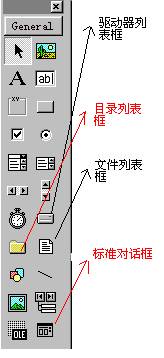
1、驱动器列表框是一个下拉式的列表框,他和一般下拉式的列表框的不同仅在于功能上的不同,它提供了一个驱动器的列表。当单击右边的箭头时,则弹出计算机中的所有驱动器的下拉列表。默认状态下,在驱动器列表中显示的是当前驱动器,我们可以输入或从下拉列表中选择有效的驱动器标示符。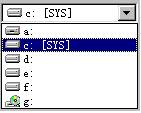
下面是它的主要属性,事件和方法.
属性Drive本属性用于返回或设置运行时选择的驱动器.默认值为当前驱动器
改变Drive属性会触发Change事件.
示例: Drive1.Drive = “c:”
设置C盘为当前驱动器.
事件Change当选择一个新驱动器或通过代码改变了Drive属性时触发该事件
下面是示例代码:
Private Sub Drive1_Change()
Dir1.Path = Drive1.Drive
‘当选择一个新驱动器时,将驱动器列表中选中的当前驱动器,赋给目录列表的路径.
End Sub
2、目录列表框
目录列表框用于显示当前驱动器的目录结构,目录列表框从最高层目录开始,显示当前驱动器的目录结构,并按层次关系缩进跟目录下的所有子目录。下面是它的主要属性,方法和事件:
属性Path本属性用于返回或设置运行时选择的路径,默认路径为当前路径.改变Dri属性会触发Change事件.
示例: Dri1.Path = Drive1.Drive
设置在驱动器列表框中选中的驱动器盘符为目录列表的当前路径.
ListIndex本属性用来返回或设置控件中当前被选择的项目索引号.目录列表框中的每一个目录都可以通过ListIndex属性来标识.由Path属性所设置的当前目录的ListIndex属性值总是-1,而它上面的目录的ListIndex属性值为-2,再上面的为-3,以此类推;而它所包含的子目录恰恰相反,紧挨着的第一个子目录的ListIndex属性值为0,往下一次加一.
ListCount本属性返回当前目录下的所有子目录书.ListCount的值比最大的ListIndex的值大1.
事件Change当选择一个新目录或通过代码改变了Path属性时触发该事件
下面是示例代码:
Private Sub Dir1_Change()
'将文件列表框的路径值,设置为目录列表框所选中的路径值
File1.Path = Dir1.Path
End Sub
3、文件列表框
文件列表框用来显示当前目录中的部分或者全部文件.文件列表框的大部分属性和一般的列表框相同,都具有大小,位置,字体,颜色等以及List,ListCount,ListIndex等属性.下面是主要的属性:
属性Path本属性用于返回或设置运行时选择的路径以显示其下的文件,默认路径为当前路径.改变Dri属性会触发PathChange事件.
示例: File1.Path= Dri1.Path
设置在目录列表框中选中的路径为文件列表的当前路径.
Pattern本属性用来确定程序运行时,列表框中显示那些类型的文件.除了使用”*” ”?”等通配符外,在参数中还可以使用分号”;”来分割多种文件类型.例如:”*.ext;*.bat”
FileName本属性返回或设置所选文件的路径和文件名.可以从本属性值中返回当前列表中选择的文件名.路径可用Path属性单独检索.在功能上,本属性值与ListIndex等价.如果没有文件被选中,FileName属性将返回0长度的字符串.改变甭属性值可能会产生一个或多个如下事件:PathChange(如果改变路径),PatternChange(如果改变模式),DblClick(如果指定存在的文件)
事件Click当选择一个新的文件时触发该事件
下面是示例代码:
Private Sub File1_Click()
Picture1.Picture = LoadPicture(Dir1.Path & " " & File1.FileName)
‘在图片框中显示选定的图形文件.
End Sub
4、标准对话框
CommonDialog控件提供了一组标准的操作对话框,进行诸如打开,和保存文件,设置打印选项,以及选择颜色和字体等操作.通过运行windows帮助引擎还能显示帮助.
CommonDialog控件在visual basic和Microsoft Windows动态链接库commdlg.dll的例程之间提供了一个接口.为了用这个控件创建一个对话框,commdlg.dll必须存在于microsoft Windows的system目录下.然后再visual basic中选择工程/部件,并在显示的部件对话框中选中Microsoft common Dialog Control 6.0,确定后,在工具栏里就显示了出来.如下图所示: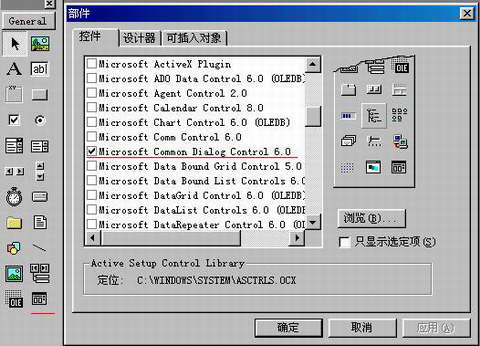
在应用程序中要使用CommonDialog控件,可将其添加到窗体中并设置其属性.控件所显示的对话框有控件的方法确定.在运行时,当相应的方法被调用时,将显示一个对话框或是执行帮助引擎;在设计时,CommonDialog 控件是以图标的形式显示在窗体中的.该图标的大小不能改变.
使用指定的方法,CommonDialog控件能够显示下列对话框:
方法所显示的对话框
ShowOpen显示[打开]对话框
ShowSave显示[另存为]对话框
ShowColor显示[颜色]对话框
ShowFont显示[字体]对话框
ShowPrinter显示[打印]或[打印选项]对话框
Showhelp显示windows帮助引擎
下面是它的主要属性,方法:
属性Filer该属性应用于CommonDialog控件中的[打开][另存为]对话框.本属性用来返回或设置在对话框[类型]列表框中显示的过滤器.过滤的作用是确定对话框中文件列表框中显示的文件类型.例如:设置为*.txt时,将显示文本文件.要显示多种类型的文件,可以用管道(关键词:运用VB控件设置目录与文件夹